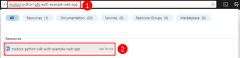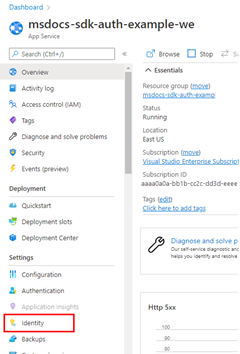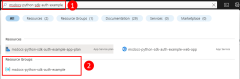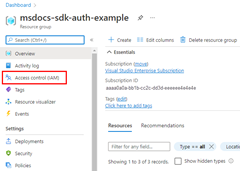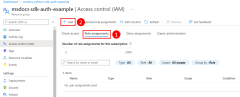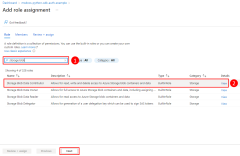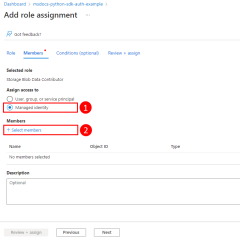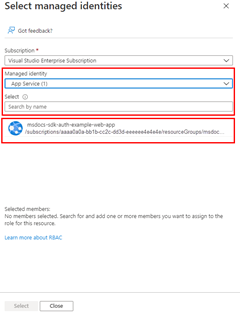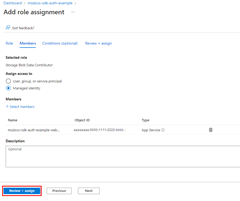Como autenticar aplicativos JavaScript hospedados no Azure em recursos do Azure usando a biblioteca de Identidades do Azure
Quando um aplicativo é hospedado no Azure (usando um serviço como o Serviço de Aplicativo do Azure, o Azure Functions ou os Aplicativos de Contêiner do Azure), você pode usar uma de identidade gerenciada para autenticar seu aplicativo com segurança nos recursos do Azure.
Uma identidade gerenciada fornece uma identidade para seu aplicativo, permitindo que ele se conecte a outros recursos do Azure sem precisar usar um segredo (como uma cadeia de conexão ou chave). Internamente, o Azure reconhece a identidade do seu aplicativo e sabe quais recursos o aplicativo está autorizado a acessar. O Azure usa essas informações para obter automaticamente tokens do Microsoft Entra para o aplicativo, permitindo que ele se conecte a outros recursos do Azure sem exigir que você gerencie (crie ou gire) segredos de autenticação.
Tipos de identidade gerenciados
Existem dois tipos de identidades geridas:
- Identidades gerenciadas atribuídas pelo sistema - recurso único do Azure
- Identidades gerenciadas atribuídas pelo usuário - vários recursos do Azure
Este artigo aborda as etapas para habilitar e usar uma identidade gerenciada atribuída ao sistema para um aplicativo. Se você precisar usar uma identidade gerenciada atribuída pelo usuário, consulte o artigo Gerenciar identidades gerenciadas atribuídas pelo usuário para ver como criar uma identidade gerenciada atribuída pelo usuário.
Identidades gerenciadas atribuídas pelo sistema para um único recurso
As identidades gerenciadas atribuídas pelo sistema são fornecidas e vinculadas diretamente a um recurso do Azure. Ao habilitar a identidade gerenciada em um recurso do Azure, você obtém uma identidade gerenciada atribuída ao sistema para esse recurso. A identidade gerenciada está vinculada ao ciclo de vida do recurso do Azure. Quando o recurso é excluído, o Azure exclui automaticamente a identidade para você. Como tudo o que você precisa fazer é habilitar a identidade gerenciada para o recurso do Azure que hospeda seu código, esse tipo de identidade é o tipo de identidade gerenciada mais fácil de usar.
Identidades gerenciadas atribuídas pelo usuário para vários recursos
Uma identidade gerenciada atribuída pelo usuário é um recurso autônomo do Azure. Esse tipo de identidade é usado com mais frequência quando sua solução tem várias cargas de trabalho executadas em vários recursos do Azure que precisam compartilhar a mesma identidade e as mesmas permissões. Por exemplo, suponha que sua solução inclua aplicativos executados em várias instâncias do Serviço de Aplicativo e da máquina virtual. Todos os aplicativos precisam de acesso ao mesmo conjunto de recursos do Azure. Criar e usar uma identidade gerenciada atribuída pelo usuário nesses recursos é a melhor escolha de design.
1 - Habilite a identidade gerenciada atribuída ao sistema no aplicativo hospedado
A primeira etapa é habilitar a identidade gerenciada no recurso do Azure que hospeda seu aplicativo. Por exemplo, se você estiver hospedando um aplicativo Express.js usando o Serviço de Aplicativo do Azure, precisará habilitar a identidade gerenciada para esse aplicativo Web do Serviço de Aplicativo. Se você estiver usando uma VM para hospedar seu aplicativo, permitirá que sua VM use a identidade gerenciada.
Você pode habilitar a identidade gerenciada para ser usada para um recurso do Azure usando o portal do Azure ou a CLI do Azure.
2 - Atribuir funções à identidade gerenciada
Em seguida, você precisa determinar quais funções (permissões) seu aplicativo precisa e atribuir a identidade gerenciada a essas funções no Azure. Uma identidade gerenciada pode receber funções em um recurso, grupo de recursos ou escopo de assinatura. Este exemplo mostra como atribuir funções no escopo do grupo de recursos, já que a maioria dos aplicativos agrupa todos os seus recursos do Azure em um único grupo de recursos.
3 - Implementar DefaultAzureCredential em seu aplicativo
DefaultAzureCredential deteta automaticamente que uma identidade gerenciada está sendo usada e usa a identidade gerenciada para autenticar em outros recursos do Azure. Conforme discutido no artigo de visão geral da biblioteca de identidade Azure para autenticação em JavaScript, DefaultAzureCredential suporta vários métodos de autenticação e determina o método de autenticação que está a ser utilizado em tempo de execução. Dessa forma, seu aplicativo pode usar diferentes métodos de autenticação em ambientes diferentes sem implementar código específico do ambiente.
Primeiro, adicione o pacote @azure/identity ao seu aplicativo.
npm install @azure/identity
Em seguida, para qualquer código JavaScript que crie um objeto de cliente do SDK do Azure em seu aplicativo, você deseja:
- Importe a
DefaultAzureCredentialclasse do@azure/identitymódulo. - Crie um
DefaultAzureCredentialobjeto. - Passe o
DefaultAzureCredentialobjeto para o construtor de objeto de cliente do SDK do Azure.
Um exemplo dessas etapas é mostrado no segmento de código a seguir.
// connect-with-default-azure-credential.js
import { BlobServiceClient } from '@azure/storage-blob';
import { DefaultAzureCredential } from '@azure/identity';
import 'dotenv/config'
const accountName = process.env.AZURE_STORAGE_ACCOUNT_NAME;
if (!accountName) throw Error('Azure Storage accountName not found');
const blobServiceClient = new BlobServiceClient(
`https://${accountName}.blob.core.windows.net`,
new DefaultAzureCredential()
);